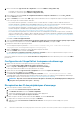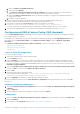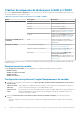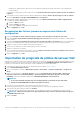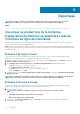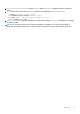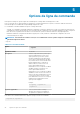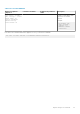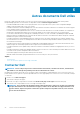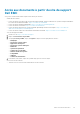Users Guide
• Remplacer des variables par des valeurs qui se trouvent dans l'environnement de séquence de tâches ou l'environnement de
système Windows.
Pour optimiser les performances de l'action décochez la case Rechercher dans tous les fichiers d'entrée de texte les variables à
remplacer.
3. Pour remplacer toutes les instances d’un mot de passe dans la boîte de dialogue d’Actions par le mot de passe saisi et confirmé,
sélectionnez Remplacer les variables %PASSWORD% par ce mot de passe.
4. Pour définir des variables supplémentaires sur le système, sélectionnez Définir manuellement des variables supplémentaires.
Pour définir les variables supplémentaires :
a. Saisissez un Nom de variable.
b. Saisissez la Valeur de la variable.
c. Sélectionnez un Type de variable dans le menu déroulant.
5. Cliquez sur Appliquer puis sur OK.
Récupération des fichiers journaux ou capture des fichiers de
configuration
1. Sélectionnez Récupérer le fichier journal de séquence de tâches sur le client après l'exécution de cette action.
2. Sélectionnez Activer la journalisation étendue/de débogage pour cette action afin d'obtenir des informations complètes dans les
fichiers journaux.
3. Sélectionnez Conserver les paramètres de dossier réseau d'une étape précédente, s'ils existent afin de copier les paramètres
de dossier réseau disponibles d'une étape précédente ou pour configurer les paramètres de dossier réseau, passez à l'étape 4.
4. Indiquez un chemin réseau/local valide pour l'enregistrement du fichier.
5. Entrez le nom de domaine et le nom de compte utilisés pour l'accès au chemin.
6. Saisissez et confirmez le mot de passe.
7. Si vous avez spécifié un chemin réseau à l'étape 4, sélectionnez Adresser une lettre de lecteur sur le partage réseau ci-dessus,
puis sélectionnez une lettre de lecteur dans le menu déroulant.
8. Cliquez sur Appliquer, puis sur OK.
Importation de progiciels de pilotes de serveur Dell
EMC Dell Server Deployment Pack fournit un assistant qui permet de créer des progiciels de pilotes dans Configuration Manager, selon la
combinaison de serveurs et de systèmes d’exploitation des pilotes disponibles dans Dell EMC OpenManage Server Driver Pack. Ces
progiciels sont utilisés dans les séquences de tâches servant au déploiement du système d’exploitation.
1. Téléchargez l’ISO la plus récente depuis le site Web de support Dell, à l’adresse Dell.com/support.
2. Lancez Configuration Manager Console.
3. Dans le volet de gauche, sélectionnez Bibliothèque logicielle → Présentation → Systèmes d'exploitation → Progiciels de
pilotes.
4. Cliquez avec le bouton droit sur Progiciels de pilotes, sélectionnez Progiciel de pilotes de serveur Dell → Importer des
progiciels de pilotes de serveur Dell PowerEdge. L’Assistant Importation de progiciels de pilotes de serveur Dell
PowerEdge s’affiche pour demander l’emplacement de Dell EMC OpenManage Server Driver Pack.
REMARQUE :
• Si vous avez téléchargé une image ISO, créez un disque physique ou montez-la sur un lecteur virtuel.
• Utilisez l’ISO de Dell EMC OM Server Driver Pack pour la version 9.4.
5. Sélectionnez le lecteur dans lequel vous avez inséré l’ISO, puis cliquez sur Suivant.
La liste des progiciels de pilotes concernant une combinaison de serveurs et de systèmes d'exploitation s'affiche.
6. Sélectionnez les progiciels requis, puis cliquez sur Terminer.
Une barre de progression affiche l’état de l’importation. Une fois l’importation terminée, un récapitulatif de l’opération s’affiche.
REMARQUE :
L’importation des pilotes peut exiger davantage de temps et la barre de progression peut ne pas être
immédiatement mise à jour.
7. Cliquez sur Fermer.
Utilisation de Dell EMC Server Deployment Pack sur des systèmes exécutant System Center Configuration Manager
23